Acerca de OnyonLock
OnyonLock es un tipo de cifrado de archivo del virus, más comúnmente conocido como ransomware. Si te las arreglas para infectar su computadora, cifrará los archivos y demanda que pagar para recuperarlos. Este es su comportamiento típico ransomware. Y ransomware puede tener método de propagación diferentes y requieren diferentes cantidades de dinero pero todos son esencialmente iguales.
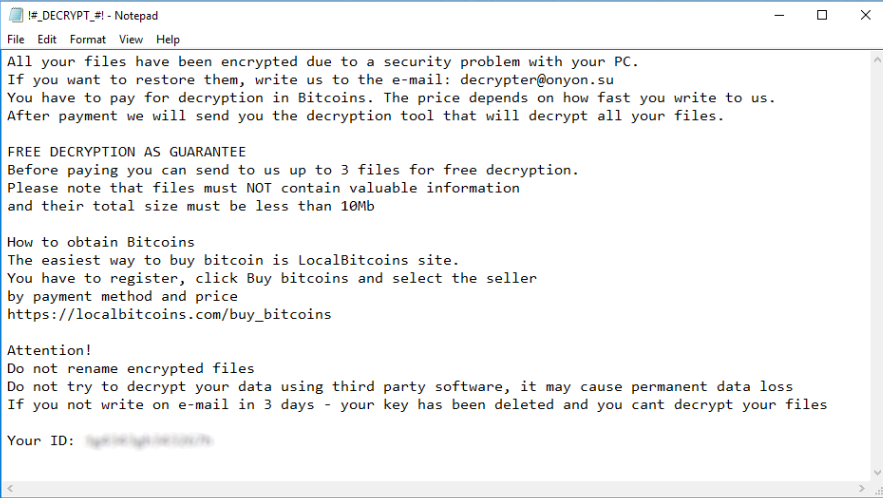
La razón por la que se ha infectado fue probablemente porque usted abrió un adjunto de correo electrónico infectado. Correos electrónicos son lo más comun ransomware método los desarrolladores utilizar porque aún llega a infectar a personas, incluso años más tarde. No se recomienda pagar el rescate porque usted podría estafados de su dinero. No hay nada obligando a los delincuentes para restaurar los archivos después de pagar. No te olvides que son ladrones. Por el contrario, debeis borrar OnyonLock y obtener los archivos de copia de seguridad, si lo tiene.
OnyonLock difundir métodos
El método más probable fue adjuntos de correo electrónico spam. Un archivo infectado es al software libre y envió a cientos de usuarios. Generalmente, su proveedor de correo electrónico se envíe este tipo de mensajes de correo electrónico a la carpeta de spam o sólo bloquearlos completamente. Si le sucede a conseguirlo y abrir el archivo adjunto, el ransomware descargar en su computadora. Para evitar esto, siempre estar atentos al abrir mensajes de correo electrónico. Incluso si parece totalmente legítimo, tenga cuidado y asegúrese de que el archivo adjunto es seguro para abrir. También deben abstenerse de descargar software de fuentes poco fiables. Descargas falso son una gran manera de difundir el ransomware. Si usted necesita algún tipo de programa, asegúrese de que la fuente es segura.
OnyonLock ¿qué hace exactamente?
Puede no ser obvia al principio y por el tiempo que observará que los archivos están encriptados, ya es demasiado tarde. OnyonLock se inicia el proceso de cifrado en el momento es que entra en su computadora. Todos los archivos afectados tendrán la extensión del archivo .onyon por lo que será evidente qué archivos han sido encriptados. Entonces encontrará una nota de rescate y le explicará lo que está sucediendo y cómo proceder. No hay ningún precio fijo para el descifrado, los hackers afirman que depende de lo rápido escribe. Dan decrypter@onyon.su como la dirección de correo electrónico que desea utilizar. Otra vez, tener en cuenta que se trata de ciberdelincuentes que sólo podrían tomar su dinero y ofrecer nada a cambio. No hay ninguna razón por qué usted debe confiar en ellos. Por el contrario, debeis quitar OnyonLock a invertir ese dinero en copia de seguridad fiable para que se evite esta situación. Si tienes copia de seguridad antes de la infección, con seguridad puede eliminar OnyonLock y restaurar sus archivos.
OnyonLock retiro
Técnicamente, hay dos maneras de quitar OnyonLock. Sin embargo, extracción manual de la OnyonLock no se recomienda porque podría terminar perdiendo algo o dañar su ordenador. Obtener profesionales anti-malware software y utilizarlo para borrar OnyonLock. Desafortunadamente, el programa que utilizas para eliminar OnyonLock no restaurará los archivos.
Offers
Descarga desinstaladorto scan for OnyonLockUse our recommended removal tool to scan for OnyonLock. Trial version of provides detection of computer threats like OnyonLock and assists in its removal for FREE. You can delete detected registry entries, files and processes yourself or purchase a full version.
More information about SpyWarrior and Uninstall Instructions. Please review SpyWarrior EULA and Privacy Policy. SpyWarrior scanner is free. If it detects a malware, purchase its full version to remove it.

Detalles de revisión de WiperSoft WiperSoft es una herramienta de seguridad que proporciona seguridad en tiempo real contra amenazas potenciales. Hoy en día, muchos usuarios tienden a software libr ...
Descargar|más


¿Es MacKeeper un virus?MacKeeper no es un virus, ni es una estafa. Si bien hay diversas opiniones sobre el programa en Internet, mucha de la gente que odio tan notorio el programa nunca lo han utiliz ...
Descargar|más


Mientras que los creadores de MalwareBytes anti-malware no han estado en este negocio durante mucho tiempo, compensa con su enfoque entusiasta. Estadística de dichos sitios web como CNET indica que e ...
Descargar|más
Quick Menu
paso 1. Eliminar OnyonLock usando el modo seguro con funciones de red.
Eliminar OnyonLock de Windows 7/Windows Vista/Windows XP
- Haga clic en Inicio y seleccione Apagar.
- Seleccione reiniciar y haga clic en Aceptar.


- Iniciar tapping F8 cuando tu PC empieza a cargar.
- Bajo Opciones de arranque avanzadas, seleccione modo seguro con funciones de red.


- Abre tu navegador y descargar la utilidad de anti-malware.
- La utilidad para eliminar OnyonLock
Eliminar OnyonLock desde Windows 8/10
- En la pantalla de inicio de sesión de Windows, pulse el botón de encendido.
- Pulse y mantenga pulsado Shift y seleccione Reiniciar.


- Vete a Troubleshoot → Advanced options → Start Settings.
- Elegir activar el modo seguro o modo seguro con funciones de red en configuración de inicio.


- Haga clic en reiniciar.
- Abra su navegador web y descargar el eliminador de malware.
- Utilice el software para eliminar OnyonLock
paso 2. Restaurar sus archivos con Restaurar sistema
Eliminar OnyonLock de Windows 7/Windows Vista/Windows XP
- Haga clic en Inicio y seleccione Apagar.
- Seleccione reiniciar y OK


- Cuando tu PC empieza a cargar, presione repetidamente F8 para abrir opciones de arranque avanzadas
- Elija el símbolo del sistema de la lista.


- Escriba cd restore y pulse Enter.


- Escriba rstrui.exe y presiona Enter.


- Haga clic en siguiente en la nueva ventana y seleccione el punto de restauración antes de la infección.


- Hacer clic en siguiente y haga clic en sí para iniciar la restauración del sistema.


Eliminar OnyonLock de Windows 8/Windows 10
- Haga clic en el botón de encendido en la pantalla de inicio de sesión de Windows.
- Mantenga presionada la tecla Mayús y haga clic en reiniciar.


- Elija la solución de problemas y vaya a opciones avanzadas.
- Seleccione el símbolo del sistema y haga clic en reiniciar.


- En el símbolo del sistema, entrada cd restore y pulse Enter.


- Escriba rstrui.exe y pulse Enter otra vez.


- Haga clic en siguiente en la ventana Restaurar sistema.


- Elegir el punto de restauración antes de la infección.


- Haga clic en siguiente y haga clic en sí para restaurar el sistema.


